来源:小编 更新:2025-01-11 20:06:35
用手机看
亲爱的电脑小伙伴,你是否曾想过给电脑换换“口味”,让它从中文版变成英文版,或者从英文版变成其他语言呢?别急,今天就来手把手教你如何在Windows 7系统里轻松更改系统语言,让你的电脑焕然一新!
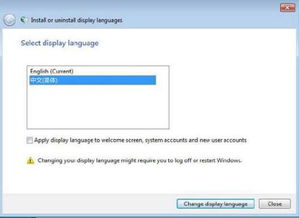
想要更改系统语言,首先你得找到控制面板这个“大管家”。以下是具体步骤:
1. 点击电脑左下角的开始按钮,然后找到并点击“控制面板”。
2. 在控制面板里,搜索框里输入“语言”,然后点击“更改显示语言”。
3. 在弹出的窗口中,你会看到当前安装的语言列表。点击你想要设置为默认语言的选项,然后点击“确定”。
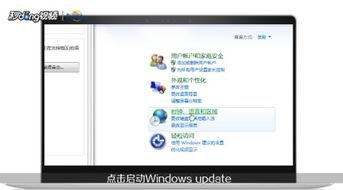
如果你在控制面板里找不到想要的语言,别担心,Windows Update也能帮你搞定。
1. 同样在控制面板里,找到并点击“系统和安全”。
2. 在“系统和安全”窗口中,点击“Windows Update”。
3. 点击“检查更新”,耐心等待更新完成。
4. 更新完成后,你会看到一个“可选更新”的选项。点击它,然后找到你想要安装的语言包。
5. 选中语言包后,点击“安装”。
6. 安装完成后,再次回到控制面板,按照第一步的方法设置默认语言。
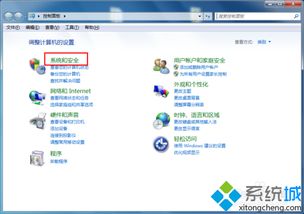
有时候,更改系统语言还需要调整区域和语言设置。
1. 在控制面板中,点击“区域和语言”。
2. 在“区域和语言”窗口中,切换到“位置”选项卡。
3. 在“当前位置”下拉菜单中,选择你想要的语言区域。
4. 点击“应用”,然后点击“确定”。
更改了系统语言后,你还可以调整语言栏的显示语言。
1. 在任务栏上,找到语言栏图标。
2. 右键点击语言栏图标,选择“设置”。
3. 在“语言栏设置”窗口中,找到“显示语言栏”选项,并勾选它。
4. 在“选择显示语言”下拉菜单中,选择你想要的语言。
5. 点击“确定”,然后点击“应用”。
1. 更改系统语言后,一些应用程序可能需要重新安装或更新才能正常使用。
2. 如果你在更改系统语言时遇到问题,可以尝试重启电脑或恢复到之前的系统状态。
通过以上方法,你就可以轻松地在Windows 7系统中更改系统语言了。快来给你的电脑换换“口味”吧,让它焕发出新的活力!